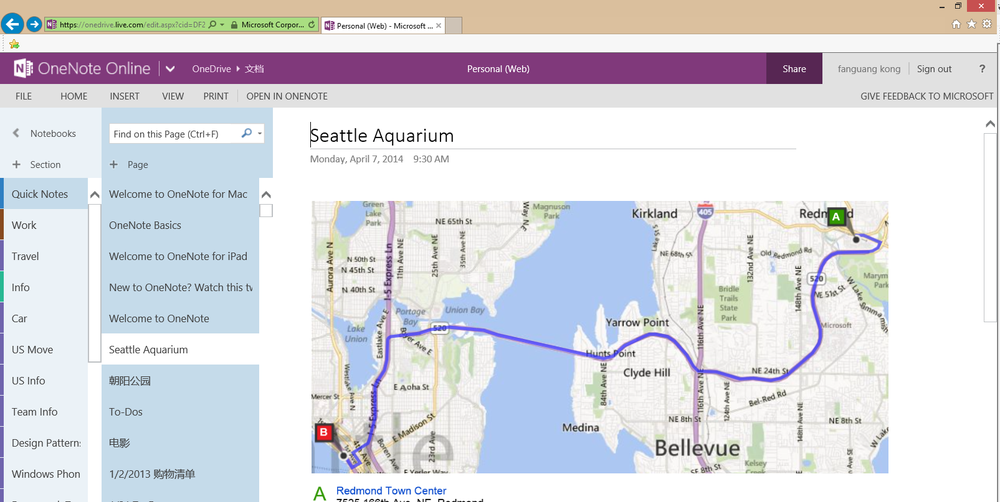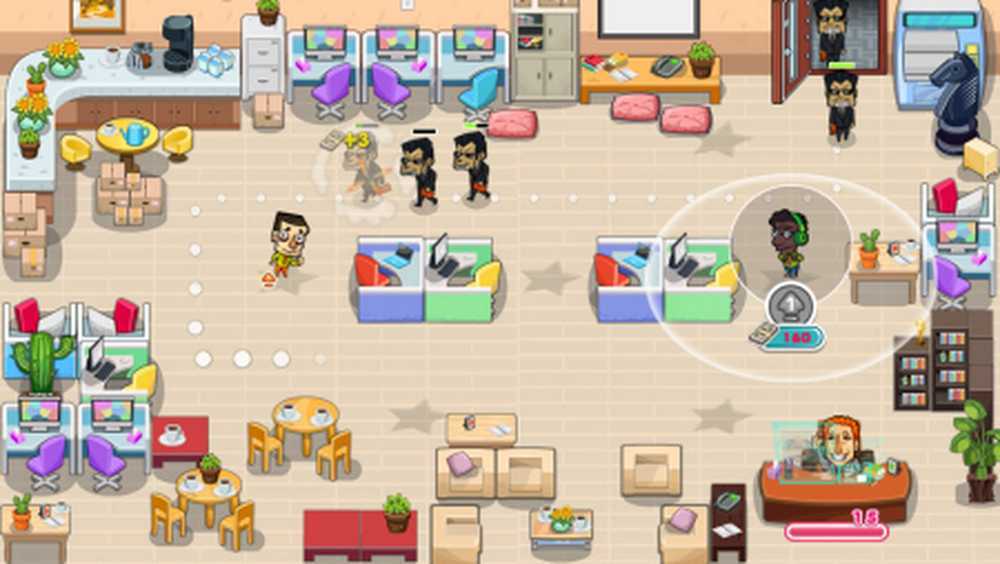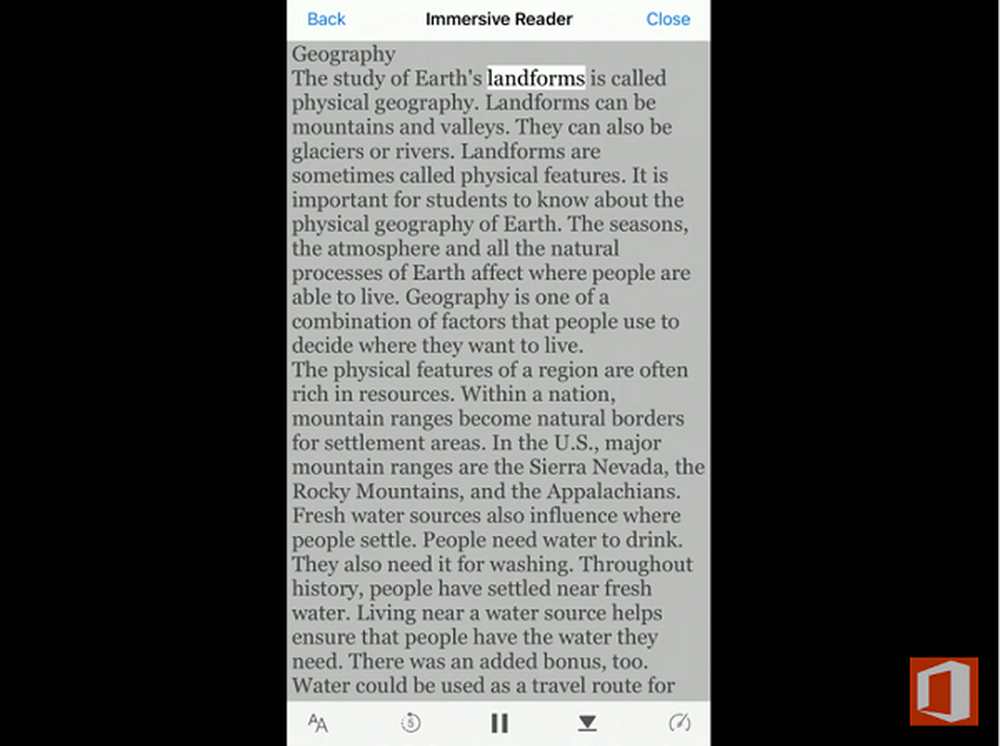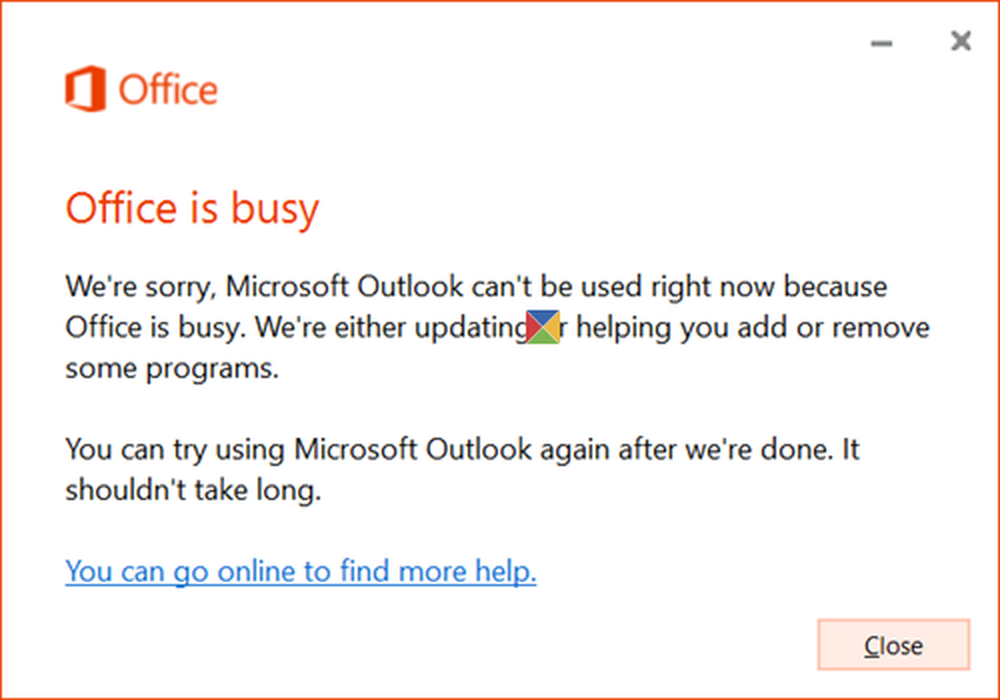Die Installation von Office dauert lange, oder Sie haben eine langsame Verbindung
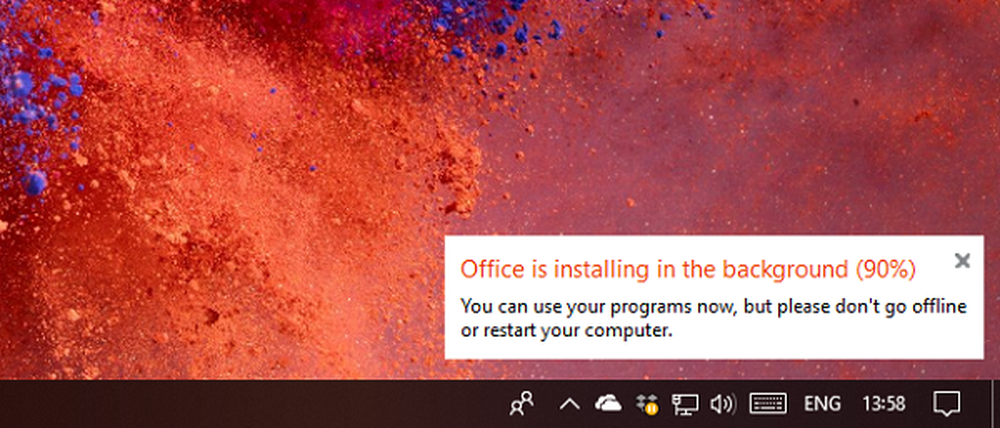
Bei der Installation von Office auf einem Windows 10-Computer wird möglicherweise eine Fehlermeldung angezeigt.Entschuldigung, es sieht so aus, als ob Sie sich auf einer langsamen Verbindung befinden… “. Dies kann bei jeder Version von Microsoft Office vorkommen, einschließlich Office 2019, Office 2016, Office für Unternehmen, Office 365 Admin, Office 365 für Privatanwender usw. Es scheint sich während der Installation zu hängen und das Gefühl, dass die Installation von Office sehr lange dauert.
Die Installation von Office dauert lange oder Sie befinden sich in einer langsamen Verbindung
Versuchen Sie die folgende Lösung, um das Problem zu beheben.
- Office-Installation hängt oder friert bei 90% ein
- Überprüfen Sie, ob die Meldung "Verbundene Installation" falsch ist
- Verwenden Sie eine Kabelverbindung oder eine bessere Internetverbindung
- Deaktivieren Sie die Antivirensoftware vorübergehend
- Verwenden Sie das Offline-Installationsprogramm
- Reparatur über das Bedienfeld
- Entfernen Sie Office und installieren Sie es erneut.
1] Office-Installation hängt oder friert bei 90%
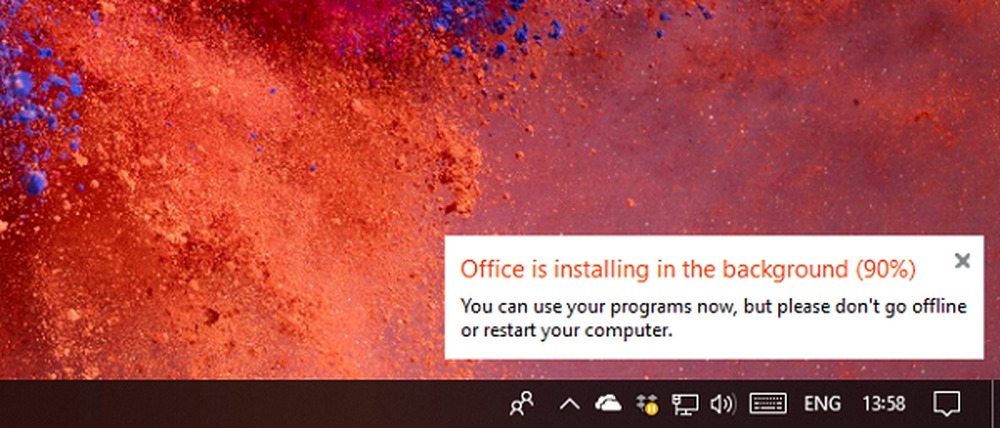
Dies geschieht, weil der Installer beschäftigt ist oder festhängt. Möglicherweise arbeitet das Installationsprogramm mit Windows Update. Es gibt zwei Möglichkeiten, dies zu beheben. Beenden Sie zuerst das Windows Update-Installationsprogramm und warten Sie, bis das Büro abgeschlossen ist. Brechen Sie zweitens die Office-Installation ab, lassen Sie Windows Update abschließen und starten Sie es erneut. So können Sie den Windows Update-Installer beenden:
- Öffnen Sie den Task-Manager und wechseln Sie zur Registerkarte Prozesse
- Wählen Sie Windows Update Standalone Installer (wusa.exe) aus..
- Klicken Sie mit der rechten Maustaste und wählen Sie, um die Aufgabe zu beenden. Die Office-Installation sollte jetzt fortgesetzt und abgeschlossen werden.
Starten Sie jetzt Ihren Computer neu. Dadurch wird sichergestellt, dass der Windows-Update-Prozess neu gestartet wird, und es wird ausgeführt, was immer es gerade tat.
Da dies ein Online-Installationsprogramm ist, wenn Sie den Computer neu starten, wird möglicherweise ein Neustart von Null aus erforderlich. Dies kann passieren oder nicht, aber immer noch Informationen von unserer Seite.
2] Prüfen Sie, ob die Meldung "Verbundene Installation" falsch ist
Manchmal ist die Office-Installation bereits abgeschlossen, die Meldung wird jedoch weiterhin angezeigt. Es ist, als würde das Popup selbst hängen bleiben, aber die Installation ist abgeschlossen. Starten Sie Ihren Computer neu und überprüfen Sie, ob Office installiert wurde.
3] Verwenden Sie eine Kabelverbindung oder eine bessere Internetverbindung
Möglicherweise stehen Sie vor einer langsamen Verbindung. Sie möchten möglicherweise zu einer Kabelverbindung oder einer besseren Internetverbindung wechseln. Wenn der Installationsvorgang beendet wurde, wechseln Sie zu Office home, melden Sie sich mit Ihrem Konto an und starten Sie die Office-Installation erneut.
4] Deaktivieren Sie die Antivirensoftware vorübergehend
Möglicherweise blockiert Ihre Antivirus-Sicherheitslösung den Download. Finden Sie einen Weg, um es auszuschalten, bis der Download abgeschlossen ist. Nachdem Sie Office installiert haben, aktivieren Sie das Antivirus erneut.
5] Offline-Installer verwenden
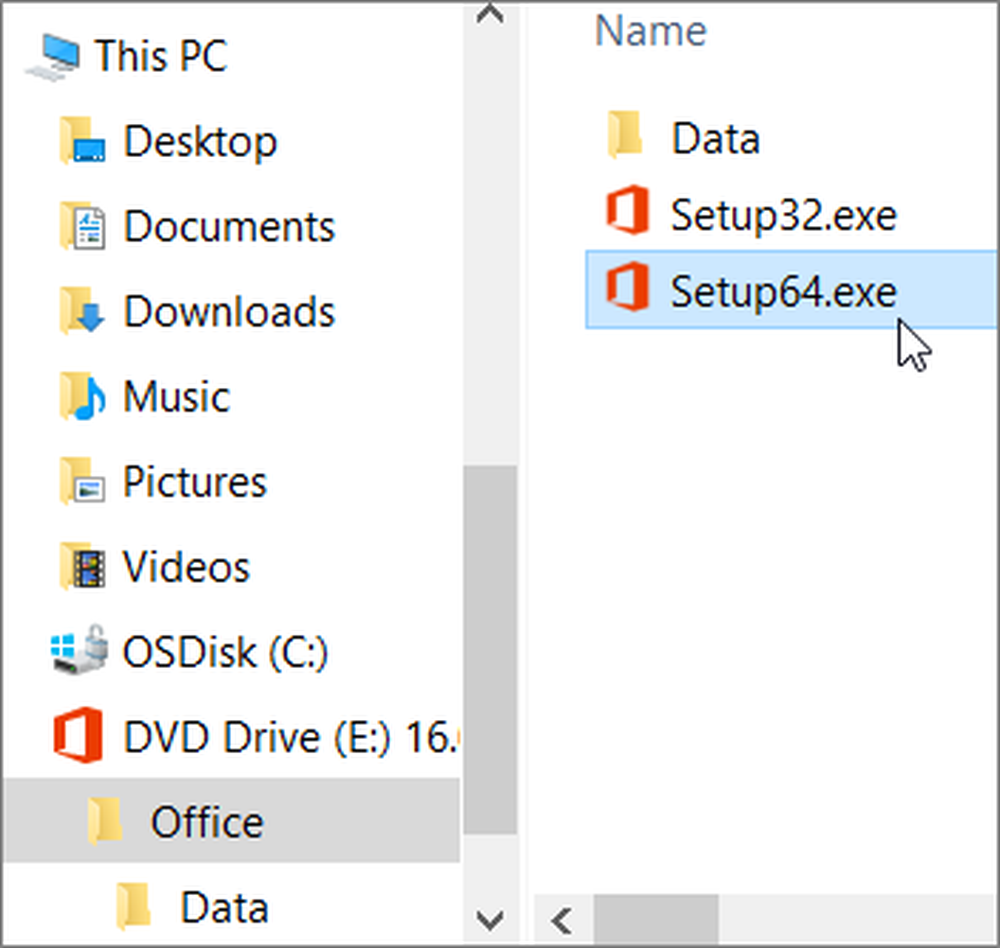
Manchmal wird der Downloadvorgang auch bei einer besseren Internetverbindung behindert. In diesem Fall ist es am besten, das Offline-Installationsprogramm von Office zu verwenden.
- Gehen Sie zu Office.com und melden Sie sich mit Ihrem Konto an.
- Wählen Sie Office installieren> Herunterladen und Installieren> Wählen Sie andere Optionen aus.
- Aktivieren Sie das Kontrollkästchen Laden Sie ein Offline-Installationsprogramm herunter und wählen Sie die Sprache aus, in der Sie Office installieren möchten.
- Wählen Herunterladen.
Bei diesem Vorgang wird ein virtuelles Laufwerk heruntergeladen, das die Office-Installationsdateien enthält. Doppelklicken Sie darauf, so dass es im Datei-Explorer angezeigt wird. Klicken Sie auf die virtuelle Festplatte und doppelklicken Sie dann auf die Setup32.exe (32-Bit-Version von Office) oder Setup64.exe (64-Bit-Version von Office), um die Installation zu starten.
6] Office in der Systemsteuerung reparieren
Wenn das Programm 90% der Installation erreicht, wird es normalerweise im Bereich Programm & Funktionen registriert. Sie können versuchen, die Option Online-Bericht auszuführen. Navigieren Sie zu Systemsteuerung> Programm und Funktionen> Office auswählen und suchen Sie nach "Online-Reparatur".
7] Entfernen Sie Office und installieren Sie es erneut
Wenn nichts anderes funktioniert, empfiehlt es sich, Office zu entfernen und erneut zu installieren. Laden Sie das Microsoft Office-Deinstallationstool von Microsoft herunter, und es erledigt die Arbeit für Sie. Es wird sichergestellt, dass alles, was durch den vorherigen Installationsvorgang installiert wurde, bereinigt wird.
Hoffentlich helfen Ihnen diese Schritte, das Problem zu beheben. “Die Installation dauert lange" Problem. Das Herunterladen des Offline-Installationsprogramms ist der beste Weg, um voranzukommen, wenn Sie sicher sind, dass das Netzwerk für Sie langsam ist. Sie können es von überall herunterladen und auf einer beliebigen Anzahl von Computern installieren.